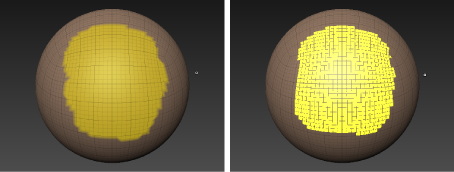So löschen Sie ein einzelnes Modell
- Führen Sie einen der folgenden Schritte aus:
- Klicken Sie mit der rechten Maustaste auf das Modell in der Szene oder in der Objektliste, und wählen Sie dann im angezeigten Menü .
- Wählen Sie das Modell mit dem Werkzeug Objekte auswählen
 (aus der Palette Auswahl/Verschieben-Werkzeuge), und drücken Sie die ENTF-TASTE.
(aus der Palette Auswahl/Verschieben-Werkzeuge), und drücken Sie die ENTF-TASTE.
Mudbox löscht das ausgewählte (oder aktive) Modell.

So löschen Sie mehrere Modelle
- Führen Sie einen der folgenden Schritte aus, um alle Objekte auszuwählen, die Sie löschen möchten:
- Klicken Sie in der Palette Auswahl/Verschieben-Werkzeuge auf das Werkzeug
 , und klicken Sie dann, um alle Objekte auszuwählen, die Sie aus der Szene löschen möchten.
, und klicken Sie dann, um alle Objekte auszuwählen, die Sie aus der Szene löschen möchten.
- Klicken Sie in der Objektliste bei gedrückter UMSCHALT- bzw. STRG-TASTE auf alle gewünschten Objekte.
- Führen Sie einen der folgenden Schritte aus:

So löschen Sie Flächen
AnmerkungSie können Flächen nur löschen, wenn das Netz eine Ebene ohne Formen-Layer hat. Sie müssen alle höheren Unterteilungsebenen
löschen, bevor Sie versuchen, Flächen aus der Ausgangsebene zu löschen. Zeigen Sie dazu die niedrigste Unterteilungsebene
am, und wählen Sie dann aus, bis nur noch die Ausgangsebene übrig ist.
- Wählen Sie das Werkzeug
 in der Palette Auswahl/Verschieben-Werkzeuge aus.
in der Palette Auswahl/Verschieben-Werkzeuge aus.
- Wählen Sie Flächen auf dem Netz aus, die Sie löschen möchten.
- Drücken Sie ENTF, oder wählen Sie aus.
 (aus der Palette Auswahl/Verschieben-Werkzeuge), und drücken Sie die ENTF-TASTE.
(aus der Palette Auswahl/Verschieben-Werkzeuge), und drücken Sie die ENTF-TASTE.
 , und klicken Sie dann, um alle Objekte auszuwählen, die Sie aus der Szene löschen möchten.
, und klicken Sie dann, um alle Objekte auszuwählen, die Sie aus der Szene löschen möchten.
 in der Palette Auswahl/Verschieben-Werkzeuge aus.
in der Palette Auswahl/Verschieben-Werkzeuge aus.